Come togliere PIN SIM Xiaomi
Ogni volta che accendi il tuo smartphone Xiaomi devi inserire il PIN della SIM e stai iniziando a trovare questa procedura fastidiosa e ripetitiva? Non sei il solo a provare questa sensazione! Il PIN della SIM, pur essendo un'importante misura di sicurezza per proteggere la tua scheda telefonica da utilizzi non autorizzati, può effettivamente risultare scomodo quando devi accendere frequentemente il dispositivo o quando sei certo che nessun altro abbia accesso al tuo telefono. Forse ti stai chiedendo come togliere PIN SIM Xiaomi per rendere più veloce l'avvio del tuo smartphone.
Nei prossimi paragrafi ti spiegherò nel dettaglio come disattivare il PIN della SIM sui dispositivi Xiaomi, una procedura semplice ma che richiede attenzione per evitare problemi. Ti guiderò attraverso tutti i passaggi necessari per accedere alle impostazioni di sicurezza e rimuovere la richiesta del codice PIN all'avvio. Inoltre, ti mostrerò anche come disattivare il PIN di sblocco dello schermo del tuo Xiaomi, nel caso volessi semplificare completamente l'accesso, pur tenendo conto delle implicazioni di sicurezza che questa scelta comporta.
Sei pronto a scoprire come velocizzare l'accesso al tuo smartphone Xiaomi? Perfetto! Mettiti comodo, dedica qualche minuto alla lettura di questa guida e vedrai che rimuovere il PIN della SIM sarà un'operazione davvero semplice e alla portata di tutti. Ti garantisco che seguendo scrupolosamente le mie indicazioni riuscirai a personalizzare le impostazioni di sicurezza del tuo telefono secondo le tue esigenze. Iniziamo subito!
Indice
Come togliere PIN SIM Xiaomi
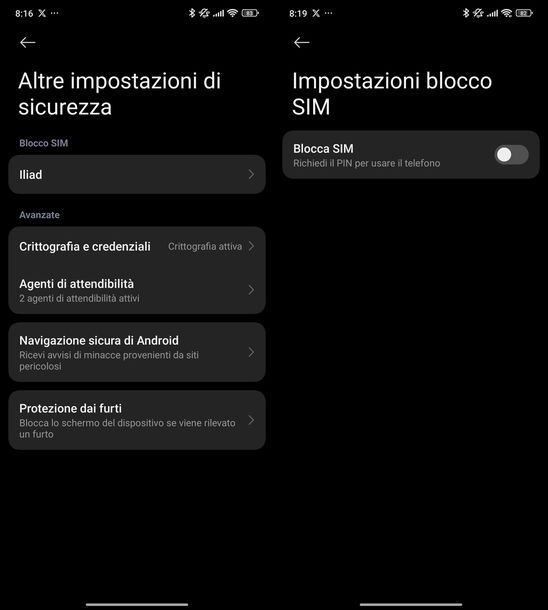
Se vuoi rimuovere la richiesta del PIN della SIM dal tuo Xiaomi, la procedura è abbastanza semplice e richiede solo alcuni passaggi attraverso le impostazioni del dispositivo. Innanzitutto, accedi alle Impostazioni del tuo telefono toccando l'icona dell'ingranaggio che trovi nella schermata Home o nel cassetto delle applicazioni.
Fatto ciò, scorri verso il basso fino a trovare la voce Impronte digitali, dati del viso e blocco schermo e fai tap su di essa. A questo punto, dovrai individuare la sezione Privacy e successivamente toccare Altre impostazioni di sicurezza. Una volta raggiunta questa schermata, cerca la sezione Blocco SIM e fai tap sul nome assegnato alla tua SIM (es. Iliad, TIM, Vodafone o altri).
Ora dovrai disattivare l'opzione Blocca SIM spostando su OFF la levetta che trovi accanto. Il sistema ti chiederà di digitare il PIN della SIM utilizzando la tastiera del tuo smartphone per confermare l'operazione. Inserisci il codice e poi premi il pulsante OK per confermare la disattivazione.
Qualora non dovessi ricordare il PIN e non dovessi averlo modificato precedentemente, sarà valido quello che puoi trovare sul retro della scheda di plastica che conteneva la SIM del tuo telefono quando l'hai acquistata. Per maggiori dettagli su come recuperare il PIN, puoi consultare questa mia guida specifica.
In caso di ripensamenti e volessi riattivare il PIN della SIM, dovrai tornare alla schermata Altre impostazioni di sicurezza e fare tap sul nome della SIM sotto la sezione Blocco SIM. Dopodiché, dovrai attivare l'opzione Blocca SIM tramite la levetta accanto, digitare il codice PIN della scheda e premere il pulsante OK per confermare l'attivazione.
Se hai avuto qualche problema con il PIN della tua SIM e avresti bisogno di sapere come recuperare il codice PUK, dai pure un'occhiata al mio tutorial dedicato all'argomento.
Se desideri cambiare il PIN della SIM anziché rimuoverlo completamente, dopo aver attivato il blocco SIM, potrai fare tap su Cambia PIN della SIM. Dovrai quindi digitare il PIN attuale e premere OK, poi inserire il nuovo PIN desiderato e premere nuovamente OK.
Infine, dovrai digitare ancora una volta il nuovo PIN per confermarlo e premere OK per completare la modifica. Riceverai un messaggio di conferma che il PIN della SIM è stato modificato con successo.
Come disattivare PIN Xiaomi
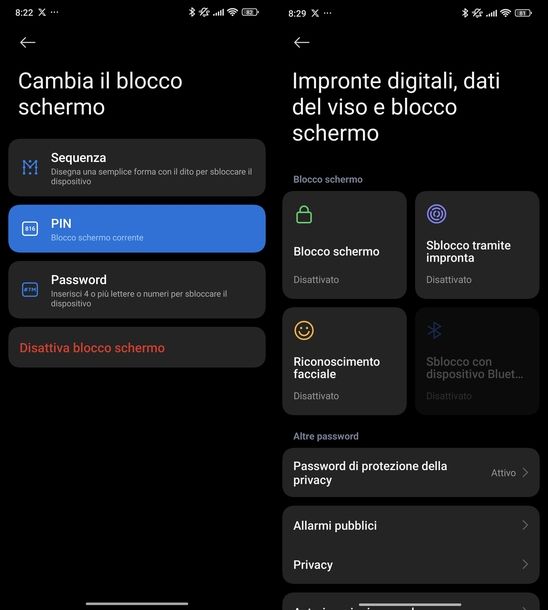
Come dici? Oltre al PIN della SIM, vorresti sapere come togliere il PIN del tuo Xiaomi dalla schermata di blocco? Ti dico che si tratta di una pessima idea! Rimuovendo quel codice farai in modo che il tuo smartphone sia alla mercé di chiunque, che così potrà accedere senza problemi a tutti i tuoi dati e usare il device liberamente.
Inoltre, disabilitando il PIN saranno automaticamente disabilitati anche tutti gli altri metodi di blocco schermo impostati precedentemente sul tuo telefono (impronta digitale, sblocco facciale, sequenza e così via).
Detto questo, se sei comunque determinato a procedere, accedi alle Impostazioni del tuo Xiaomi e tocca Impronte digitali, dati del viso e blocco schermo.
Successivamente, cerca la sezione Blocco schermo e fai tap sul riquadro Blocco schermo. A questo punto, il sistema ti chiederà di inserire il PIN di sblocco impostato precedentemente, quindi digitalo e premi il pulsante Avanti.
Ora dovrai sfiorare il pulsante Disattiva blocco schermo e confermare l'operazione facendo tap su Ok nella schermata Disattiva per procedere con la disattivazione completa del blocco schermo. Una volta completata questa procedura, il tuo smartphone Xiaomi non richiederà più alcun codice per essere sbloccato.
In caso di ripensamenti e volessi riattivare un metodo di blocco schermo, dovrai tornare alla schermata Impronte digitali, dati del viso e blocco schermo e pigiare sul riquadro Blocco schermo. A questo punto potrai selezionare tra Sequenza, PIN o Password a seconda delle tue preferenze.
Se scegli Sequenza, dovrai premere il pulsante Ho capito e poi disegnare la sequenza trascinando il dito da un punto a un altro sullo schermo. Successivamente dovrai disegnare nuovamente la stessa sequenza per confermarla e premere il pulsante Conferma.
Infine, potrai scegliere se premere Aggiungi o Annulla per aggiungere o meno un'impronta digitale seguendo la procedura guidata.
Se opti per PIN, dopo aver premuto Ho capito, dovrai digitare un codice numerico da 4 a 16 cifre e premere Continua. Quindi dovrai digitare nuovamente lo stesso codice e premere OK. Anche in questo caso potrai scegliere se premere Aggiungi o Annulla per aggiungere o meno un'impronta digitale seguendo la procedura guidata.
Se preferisci utilizzare una Password, premi Ho capito e digita una password alfanumerica, poi premi Continua. Dovrai digitare nuovamente la stessa password alfanumerica e premere OK. Infine, potrai scegliere se premere Aggiungi o Annulla per aggiungere o meno un'impronta digitale seguendo la procedura guidata.
Qualora non dovessi più ricordare il PIN attualmente impostato per la schermata di blocco, sarai necessariamente costretto a effettuare un backup di tutti i dati memorizzati sul telefono e a formattarlo, cancellando tutto e ripristinando il sistema operativo allo stato di fabbrica.
È bene sottolineare che il PIN verrà azzerato ma che, per poter accedere ad Android, dovrai comunque digitare la password dell'account Google impostata precedentemente sul device. Per maggiori dettagli su come formattare Android, leggi la mia guida sul tema.

Autore
Salvatore Aranzulla
Salvatore Aranzulla è il blogger e divulgatore informatico più letto in Italia. Noto per aver scoperto delle vulnerabilità nei siti di Google e Microsoft. Collabora con riviste di informatica e cura la rubrica tecnologica del quotidiano Il Messaggero. È il fondatore di Aranzulla.it, uno dei trenta siti più visitati d'Italia, nel quale risponde con semplicità a migliaia di dubbi di tipo informatico. Ha pubblicato per Mondadori e Mondadori Informatica.






